วิธีแทรก PDF ลงใน Excel – 4 วิธีที่น่าทึ่ง
เผยแพร่แล้ว: 2022-02-13คุณกำลังคิดเกี่ยวกับวิธีการ แทรก PDF ลงใน Excel หรือไม่? ต้องการเข้าถึงเนื้อหาในไฟล์ PDF จากแผ่นงาน excel หรือไม่ บทช่วยสอนนี้เหมาะสำหรับคุณ
ในบทช่วยสอนนี้ คุณจะได้พบกับวิธีที่ยอดเยี่ยมในการแทรกไฟล์ PDF ลงในแผ่นงาน Excel คุณสามารถแทรก PDF ลงในแผ่นงาน Excel ได้สองวิธีหลัก อันหนึ่งเป็นการฝัง และอีกอันคืออ็อบเจกต์ที่เชื่อมโยง นอกจากนี้ยังมีวิธีการอื่นๆ อีกสองสามวิธี เพียงลองใช้วิธีการเหล่านี้ทั้งหมดและรับวิธีที่ดีที่สุดในการแทรก PDF ลงในแผ่นงาน Excel ทุกเมื่อที่คุณต้องการ
สารบัญ
วิธีการแทรก PDF ลงใน Excel
มีหลายวิธีในการแทรก PDF ลงในแผ่นงาน Excel อย่างมีประสิทธิภาพ วิธีที่ดีที่สุดและเป็นไปได้มากที่สุดมีดังต่อไปนี้ เพียงแค่ผ่านพวกเขาและค้นหาสิ่งที่ดีที่สุดของคุณ
วิดีโอสอน:
วิดีโอนี้เป็นข้อมูลเกี่ยวกับวิธีแทรก PDF ลงในแผ่นงาน Excel ในที่นี้ คุณจะได้พบกับ 4 วิธีที่น่าทึ่งในการแทรกไฟล์ PDF ลงใน Excel
1. วิธีการแทรก PDF ลงใน Excel เป็นวัตถุฝังตัว?
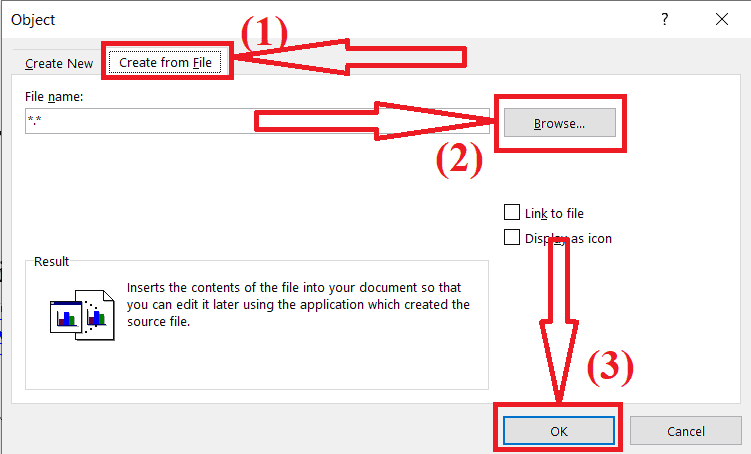
ในส่วนนี้ คุณจะพบวิธีการแทรก PDF ลงในแผ่นงาน Excel เป็นไฟล์แบบฝัง ไฟล์ฝังตัวหมายความว่าจะไม่แสดงการเปลี่ยนแปลงใดๆ เมื่อคุณแก้ไขไฟล์ต้นฉบับ แต่คุณแก้ไขโดยใช้เครื่องมือได้ทุกเมื่อที่ต้องการ
เวลาทั้งหมด: 4 นาที
ขั้นตอนที่ 1: การเลือกวัตถุ
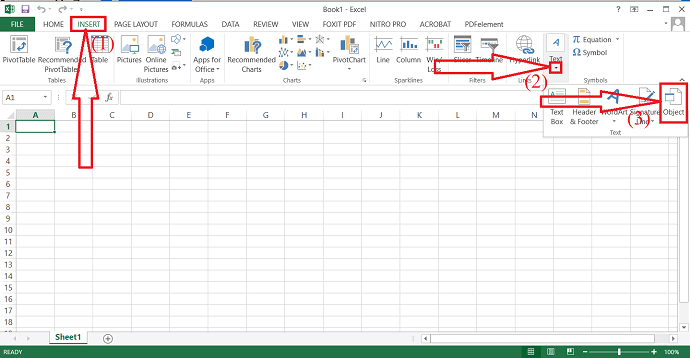
เปิดแผ่นงาน Excel ที่คุณต้องการแทรกไฟล์ PDF ลงในไฟล์โดยใช้ Microsoft Excel คลิกตัวเลือกแทรกในแถบเครื่องมือ เลือกวัตถุจากเครื่องมือข้อความ
ขั้นตอนที่ 2: แทรก PDF
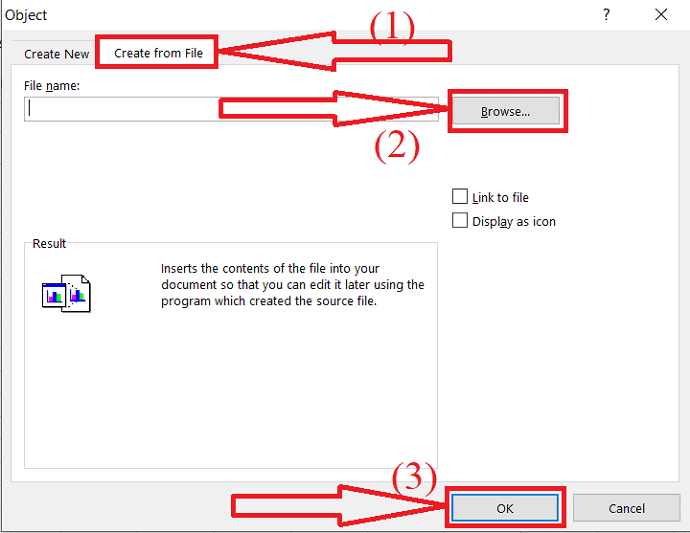
หน้าต่างวัตถุจะปรากฏขึ้นบนหน้าจอ เลือกแท็บ "สร้างจากไฟล์" และคลิกที่ตัวเลือกเรียกดูเพื่อเลือกไฟล์ PDF จากอุปกรณ์ของคุณ จากนั้นคลิกที่ "ตกลง"
จัดหา:
- Microsoft Excel
เครื่องมือ:
- Microsoft Excel
แค่นั้นแหละ... เอกสารจะปรากฏในแผ่นงาน Excel ในรูปแบบของไอคอน คุณสามารถเปิดได้ทุกเมื่อที่ต้องการโดยแตะสองครั้งที่ไฟล์นั้น มันทำหน้าที่เหมือนไฟล์ฝังตัว ซึ่งหมายความว่าหากการเปลี่ยนแปลงใดๆ ที่เกิดขึ้นในไฟล์ต้นทางไม่ส่งผลต่อไฟล์นี้ แต่คุณสามารถแก้ไขได้โดยเปิดไฟล์ต้นฉบับที่สร้างแอปพลิเคชัน
2. วิธีการแทรก PDF ลงใน Excel เป็นวัตถุที่เชื่อมโยง?
เปิดแผ่นงาน Excel โดยใช้ Microsoft Excel คลิกตัวเลือกแทรกจากแถบเครื่องมือและเลือกวัตถุจากส่วนข้อความ
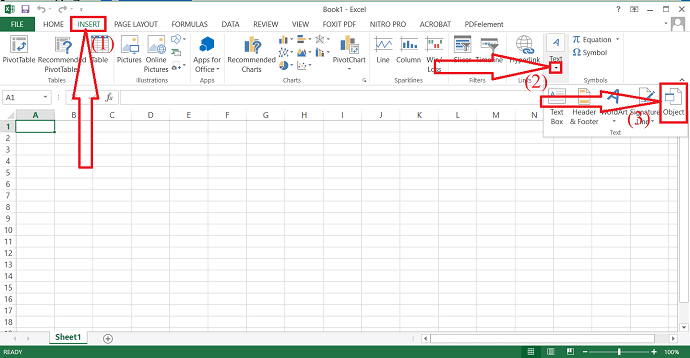
หน้าต่างป๊อปอัปจะปรากฏขึ้นบนหน้าจอ แตะที่สร้างจากแท็บไฟล์และคลิกที่ตัวเลือกเรียกดู หน้าต่างที่เปิดอยู่จะปรากฏขึ้นบนหน้าจอ นำทางและเลือกไฟล์ PDF ที่คุณต้องการแทรกลงในแผ่นงาน Excel
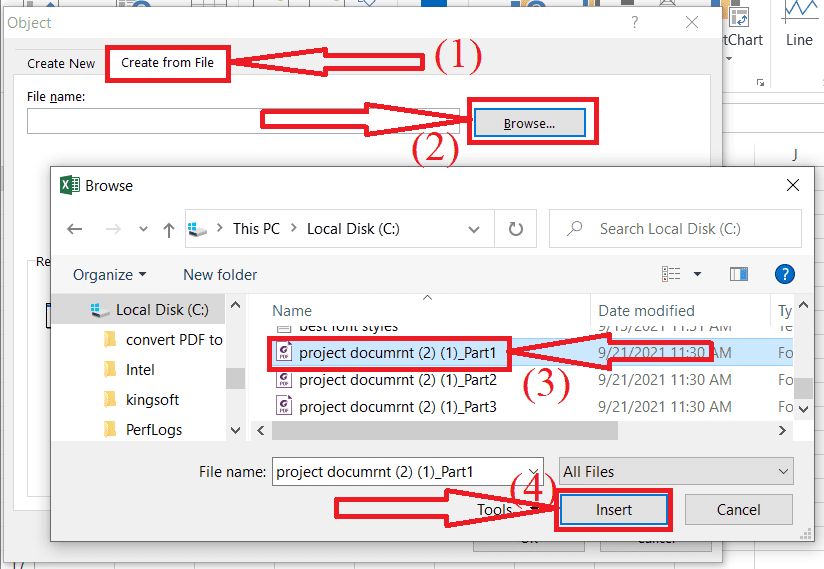
เปิดใช้งานตัวเลือก ลิงก์ไปยังไฟล์ และ แสดงเป็นไอคอน แล้วคลิกตกลง แค่นั้นแหละ…
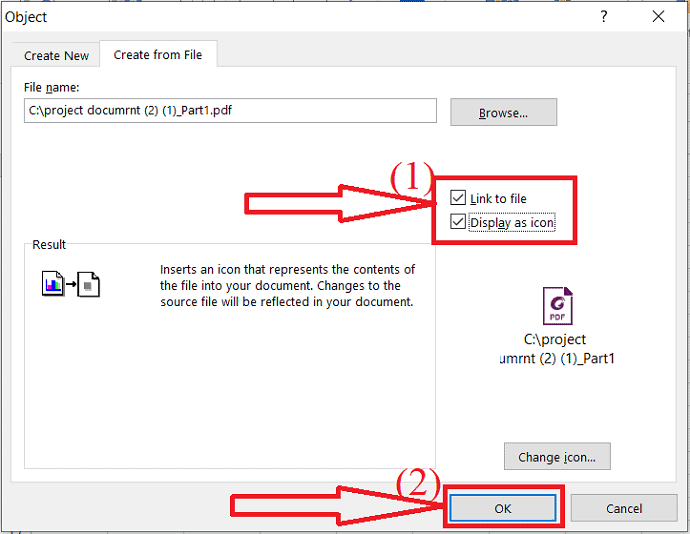
เอกสารถูกวางในแผ่นงาน Excel เป็นวัตถุที่เชื่อมโยง ความแตกต่างระหว่างวัตถุฝังตัวและวัตถุที่เชื่อมโยงคือวัตถุฝังตัวไม่มีผลเมื่อคุณแก้ไขไฟล์ต้นทาง แต่ในวัตถุที่เชื่อมโยง การเปลี่ยนแปลงที่ทำในไฟล์ต้นฉบับจะส่งผลต่อไฟล์ที่แทรก
- ที่เกี่ยวข้อง: วิธีซ่อมแซมไฟล์ PDF ที่เสียหาย
- วิธีแปลง PDF เป็นอ่านอย่างเดียว
3.วิธีการแทรก PDF ลงใน Excel เป็นรูปภาพ?
เป็นวิธีที่ดีที่สุดวิธีหนึ่งในการแทรกรูปภาพของไฟล์ PDF ลงใน Excel แต่คุณต้องแปลงไฟล์ PDF ทั้งหมดเป็นรูปภาพโดยใช้เครื่องมือใดเครื่องมือหนึ่ง มีเครื่องมือออนไลน์และออฟไลน์มากมายในการแปลง PDF เป็นรูปภาพ เครื่องมือออฟไลน์แรกและดีที่สุดคือ Adobe Acrobat DC หากคุณต้องการทางเลือกที่ดีที่สุดและราคาถูกสำหรับ Adobe Wondershare PDFelement เป็นตัวเลือกที่ดีที่สุด
ขั้นแรก ให้ใช้เครื่องมืออันน่าทึ่งหลายอย่างที่ช่วยให้คุณแปลง PDF เป็นรูปภาพได้อย่างง่ายดาย มาดูขั้นตอนการแปลง PDF เป็นรูปภาพโดยใช้เครื่องมือต่างๆ กัน
วิดีโอสอน: วิธีแปลง PDF เป็นรูปภาพ
เราจัดเตรียมส่วนนี้ไว้ในรูปแบบของวิดีโอสอนเพื่อความสะดวกของผู้อ่าน หากคุณสนใจในการอ่านมากขึ้น ให้ชมหลังจากอ่านจบแล้ว
แปลง PDF เป็นรูปภาพโดยใช้ Adobe Acrobat DC
ดาวน์โหลดและติดตั้ง Adobe Acrobat DC เวอร์ชันพรีเมียมจากเว็บไซต์ทางการ เปิด Adobe Acrobat DC คลิกที่ Tools และเลือกตัวเลือก Export to ภายใต้ Create & Edit
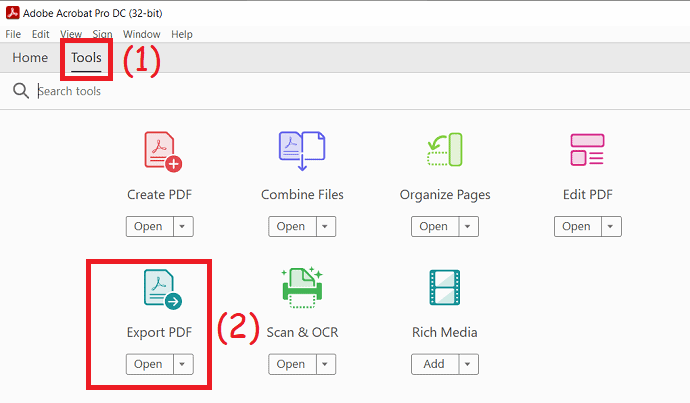
คุณจะเปลี่ยนเส้นทางไปที่ส่งออก PDF คลิกที่ตัวเลือก "เลือกไฟล์" เพื่ออัปโหลดไฟล์ PDF จากอุปกรณ์ของคุณ เลือกรูปภาพจากรายการและเลือกรูปแบบรูปภาพใดรูปแบบหนึ่ง สุดท้ายให้คลิกที่ส่งออก
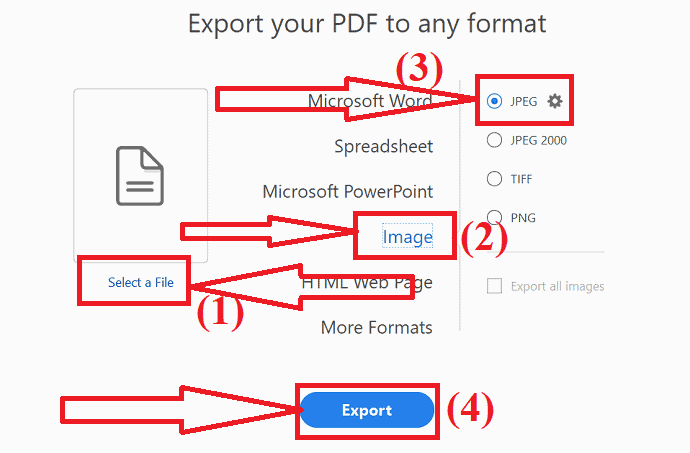
บันทึกเป็นหน้าต่างจะปรากฏขึ้นบนหน้าจอ เลือกโฟลเดอร์เอาต์พุต อีกครั้งพร้อมท์จะปรากฏขึ้นบนหน้าจอ ป้อนชื่อและคลิกที่ตัวเลือกบันทึก แค่นั้นแหละ…ภาพที่แปลงแล้วจะบันทึกในโฟลเดอร์ Zip
แปลง PDF เป็นรูปภาพโดยใช้ Wondershare PDFelement
ดาวน์โหลดและติดตั้ง Wondershare PDFelement รุ่นฟรีหรือพรีเมียมจากเว็บไซต์ทางการ เมื่อการติดตั้งเสร็จสิ้น ให้เปิดแอปพลิเคชัน คลิกที่ตัวเลือก Open file หน้าต่าง Open จะปรากฏขึ้นบนหน้าจอ นำทางและเลือกไฟล์ PDF ที่คุณต้องการแปลงเป็นรูปภาพแล้วคลิกเปิด
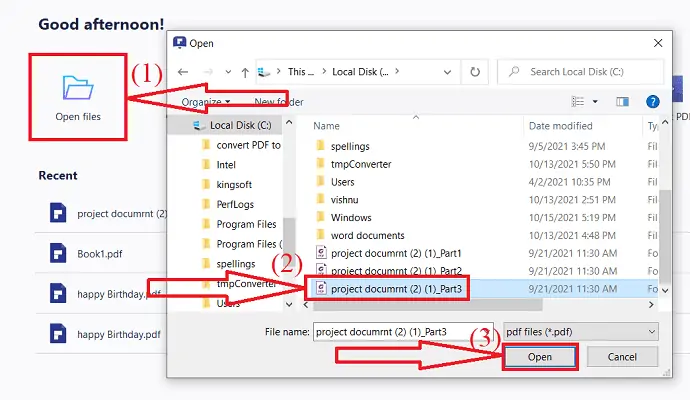
ไฟล์ PDF ที่อัปโหลดจะแสดงบนหน้าจอ เลือกตัวเลือกถึงรูปภาพภายใต้แปลง บันทึกเป็นหน้าต่างจะปรากฏขึ้นบนหน้าจอ นำทางและเลือกโฟลเดอร์เอาต์พุต ป้อนชื่อในกล่องชื่อไฟล์เพื่อเปลี่ยนชื่อที่มีอยู่แล้วคลิก "บันทึก"
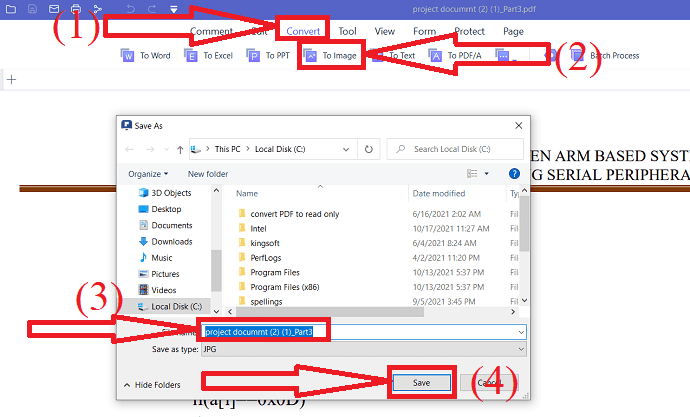
ข้อเสนอ: ผู้อ่านของเราได้รับส่วนลดพิเศษสำหรับผลิตภัณฑ์ Wondershare ทั้งหมด เยี่ยมชมหน้าคูปองส่วนลด Wondershare ของเราสำหรับรหัสโปรโมชั่น
แปลง PDF เป็นรูปภาพโดยใช้ Nitro Pro
ดาวน์โหลดและติดตั้งแอปพลิเคชั่น Nitro Pro จากเว็บไซต์ทางการ นำทางและเลือก PDF ที่คุณต้องการแปลงเป็นรูปภาพ เพียงคลิกขวา เลือกเปิดด้วยตัวเลือก แล้วแตะ Nitro Pro จากรายการ
ไฟล์ PDF ที่เลือกจะปรากฏบนหน้าจอ แตะที่ตัวเลือกแปลงและเลือกเป็นรูปภาพจากรายการรูปแบบการแปลง บันทึกเป็นหน้าต่างจะปรากฏขึ้นบนหน้าจอ ป้อนชื่อและคลิกที่ตัวเลือกบันทึก แค่นั้นแหละ…
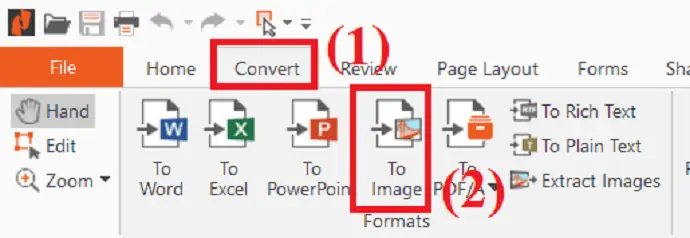
แปลง PDF เป็นรูปภาพโดยใช้ Foxit Reader
ดาวน์โหลดและติดตั้งแอปพลิเคชั่น Foxit Reader บนอุปกรณ์ของคุณ เปิดแอปพลิเคชัน คลิกที่ตัวเลือก เปิดไฟล์ เพื่ออัปโหลดไฟล์ PDF
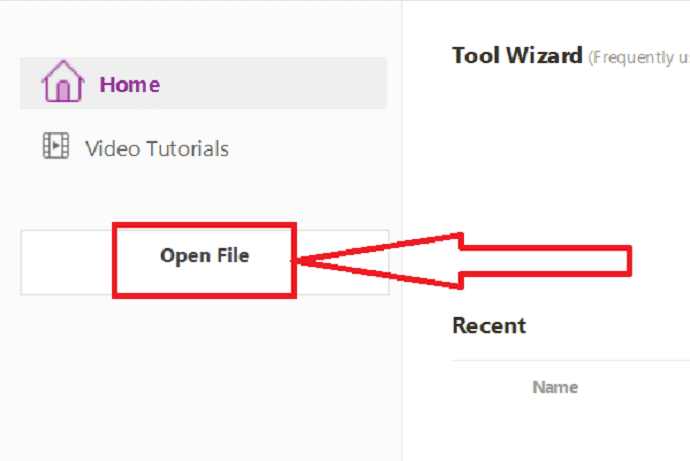
ไฟล์ที่อัปโหลดจะปรากฏบนหน้าจอ แตะที่เครื่องมือ "เป็นรูปภาพ" ใต้ตัวเลือก "แปลง" และเลือกรูปแบบรูปภาพที่คุณต้องการจากช่องแบบเลื่อนลง
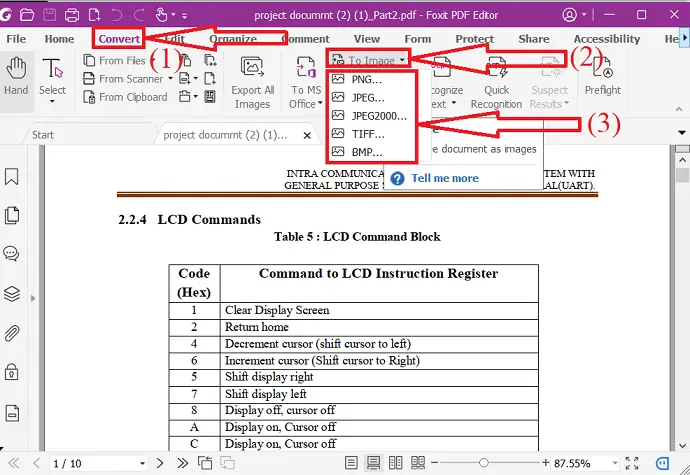
บันทึกเป็นหน้าต่างจะปรากฏขึ้นบนหน้าจอ เลือกโฟลเดอร์ผลลัพธ์ เปลี่ยนชื่อถ้าคุณต้องการ และคลิกบันทึก แค่นั้นแหละ…

แปลง PDF เป็นรูปภาพโดยใช้ Sejda
- เยี่ยมชมเว็บไซต์อย่างเป็นทางการของ Sejda PDF to JPG converter
- คลิกที่ตัวเลือกอัปโหลดไฟล์เพื่อ upalod ไฟล์ PDF จากอุปกรณ์ของคุณ คุณยังสามารถอัปโหลดไฟล์ PDF จากแหล่งต่างๆ เช่น GoogleDrive, DropBox, One Drive และที่อยู่เว็บ
- จากนั้นเลือกความละเอียดและรูปแบบของภาพ คลิกที่ตัวเลือกการแปลง
- รอสักครู่ เมื่อเอกสารของคุณพร้อมแล้ว ให้คลิกที่ "ดาวน์โหลด" แค่นั้นแหละ…
หมายเหตุ: Sejda เวอร์ชันออนไลน์ฟรีช่วยให้คุณสามารถแปลงไฟล์ PDF ได้ครั้งละ 20 หน้าเท่านั้น คุณต้องอัปเกรดเพื่อแปลงมากกว่า 20 หน้า
แปลง PDF เป็นรูปภาพโดยใช้ SodaPDF
- ไปที่เว็บไซต์ทางการของ SodaPDF PDF to JPG converter โดยใช้เว็บเบราว์เซอร์ใดก็ได้
- คลิกที่ตัวเลือก "เลือกไฟล์" เพื่ออัปโหลดไฟล์ PDF
- คุณยังสามารถอัปโหลดไฟล์จาก Google Drive และ Dropbox
- คุณจะเปลี่ยนเส้นทางไปยังหน้าดาวน์โหลด เมื่อกระบวนการแปลงเสร็จสิ้น
- สุดท้าย คลิกที่ตัวเลือก "ดาวน์โหลดไฟล์"
แปลง PDF เป็นรูปภาพโดยใช้ Convertio
- เปิดเว็บไซต์ทางการของ Convertio PDF converter โดยใช้ chrome
- คลิกที่ตัวเลือก "เลือกไฟล์" เพื่ออัปโหลดไฟล์ PDF จากอุปกรณ์ของคุณ
- คลิกลูกศรลงข้างชื่อเอกสารและเลือกประเภทเอาต์พุตเป็น JPG หรือ PNG inder Image
- ตอนนี้ คลิกที่ตัวเลือกการแปลง รอสักครู่
- สุดท้าย คลิกที่ตัวเลือกดาวน์โหลด
แปลง PDF เป็นรูปภาพโดยใช้ iLovePDF
- เยี่ยมชมเว็บไซต์ทางการของตัวแปลง ilovepdf PDF เป็น JPG โดยใช้เครื่องมือค้นหาใดก็ได้
- เมื่อบ้านถูกเปิดขึ้น ให้คลิกที่ Select PDF files to upload file PDF
- คุณจะพบสองตัวเลือกที่แตกต่างกันบนหน้าจอ
- หน้าเป็น PDF: แปลงทั้งหน้าเป็น PDF แยกรูปภาพ: แยกรูปภาพที่ฝังอยู่ในไฟล์ PDF เป็น JPG
- เลือกตัวเลือก "หน้าเป็น PDF" และคลิกที่แปลงเป็น JPG ที่ด้านล่างขวา
- สุดท้าย คลิกที่ตัวเลือก "ดาวน์โหลดภาพ JPG"
แปลง PDF เป็นรูปภาพโดยใช้ CleverPDF
- ไปที่เว็บไซต์อย่างเป็นทางการของ smartPDF โดยใช้ Chrome
- คุณจะพบเครื่องมือหลายอย่างบนหน้าจอหลัก เลือกตัวเลือก PDF เป็น JPG หรือ PDF เป็นรูปภาพ
- คลิกที่ เลือกตัวเลือกไฟล์ เพื่ออัปโหลดไฟล์ PDF
- เมื่ออัปโหลดไฟล์แล้ว ให้คลิกที่กระบวนการ "เริ่มการแปลง"
- การแปลงไฟล์ PDF เป็นรูปภาพต้องใช้เวลา
- สุดท้ายคลิกที่ตัวเลือกดาวน์โหลด
แปลง PDF เป็นรูปภาพโดยใช้ freepdfconverter
- เยี่ยมชมเว็บไซต์ทางการของ freePDFconverter PDF เป็น JPG โดยใช้เว็บเบราว์เซอร์ใดก็ได้หรือคลิกที่ลิงก์
- แตะที่ตัวเลือก "เลือกไฟล์ PDF" เพื่ออัปโหลดไฟล์ PDF
- เลือกความละเอียดเอาต์พุตของรูปภาพจากด้านขวา
- และคลิกที่ ใช้การเปลี่ยนแปลง ตัวเลือก
- สุดท้าย คลิกที่ปุ่ม donwload เพื่อดาวน์โหลดหน้าที่แปลงแล้วทั้งหมด
- หากคุณต้องการดาวน์โหลดหน้าใดหน้าหนึ่ง ให้คลิกที่ไอคอนดาวน์โหลดบนหน้านั้น
แปลง PDF เป็นรูปภาพโดยใช้ PDFtoimage
- เยี่ยมชมเว็บไซต์อย่างเป็นทางการของตัวแปลง PDFtoimage โดยใช้เว็บเบราว์เซอร์ใดก็ได้
- คลิกที่ตัวเลือกอัปโหลดไฟล์เพื่ออัปโหลดไฟล์ PDF
- ไฟล์ที่อัปโหลดจะปรากฏบนหน้าจอ
- คลิกที่ตัวเลือก "ดาวน์โหลดทั้งหมด" เพื่อบันทึกลงในอุปกรณ์ของคุณ แค่นั้นแหละ…..
ตอนนี้เรามาดูวิธีการแทรกรูปภาพลงในแผ่นงาน Excel
แทรกรูปภาพลงในแผ่นงาน Excel
เปิดแผ่นงาน Excel หรือสร้างแผ่นงาน Excel ใหม่โดยใช้ Microsoft excel เลือกการขายที่คุณต้องการวางภาพ คลิกที่ตัวเลือกรูปภาพภายใต้ส่วนแทรก
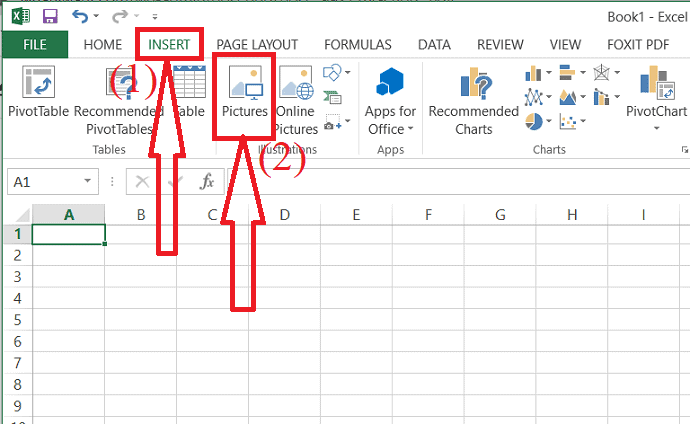
แทรกรูปภาพ หน้าต่างจะปรากฏขึ้นบนหน้าจอ นำทางและเลือกรูปภาพที่คุณต้องการแทรกและคลิกที่ "ตัวเลือกแทรก" ปรับเซลล์ให้เท่ากับขนาดรูปภาพหรือเพียงแค่รูปภาพ
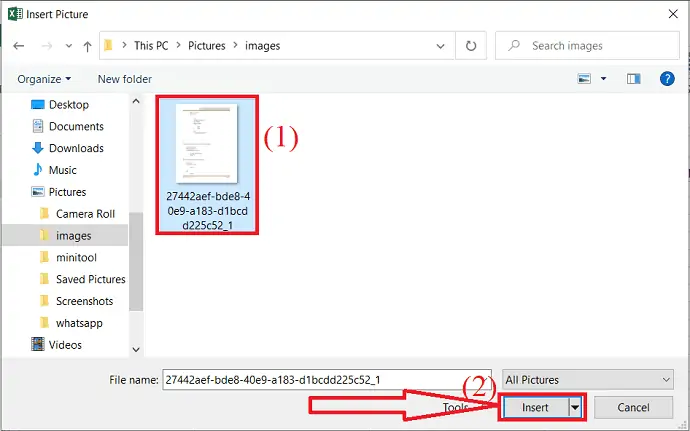
- ที่เกี่ยวข้อง: วิธีแปลง Excel เป็น PDF – 17 วิธีที่น่าทึ่ง
- วิธีแปลง HEIC เป็น PDF – 16 วิธีที่น่าทึ่ง
4.วิธีการแทรก PDF ลงใน Excel โดยการแปลง PDF เป็น Excel?
วิธีที่ดีที่สุดอีกวิธีหนึ่งในการแทรก PDF ลงในแผ่นงาน Excel คือการแปลง PDF เป็น Excel แล้วรวมแผ่นงาน Excel สองแผ่นเข้าด้วยกัน ขั้นแรก คุณจำเป็นต้องรู้วิธีแปลง PDF เป็นแผ่นงาน Excel ก่อนที่จะรวมเข้าด้วยกัน มีวิธีออนไลน์และออฟไลน์หลายวิธีในการแปลง PDF เป็น Excel ในส่วนนี้ คุณจะได้พบกับเครื่องมืออันน่าทึ่งบางส่วน
วิดีโอสอน: วิธีการแปลง PDF เป็น Excel?
บทช่วยสอนนี้เป็นข้อมูลเกี่ยวกับการแปลง PDF เป็น Excel เพียงแค่ผ่านมันไปสำหรับกระบวนการที่ง่าย คุณยังสามารถดูได้หลังจากอ่านบทความเสร็จแล้ว
แปลง PDF เป็น Excel โดยใช้ Adobe Acrobat DC
ดาวน์โหลดและติดตั้ง Adobe Acrobat DC เวอร์ชันพรีเมียมบนอุปกรณ์ของคุณ เปิดแอปพลิเคชัน คลิกที่ "เครื่องมือ" และเลือกตัวเลือก "ส่งออกไปยัง" ภายใต้สร้างและแก้ไข
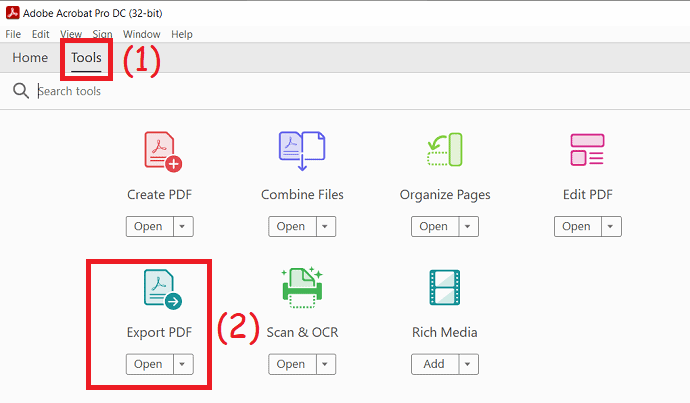
คุณจะเปลี่ยนเส้นทางไปยังอินเทอร์เฟซใหม่ แตะที่ตัวเลือกไฟล์ที่เลือกเพื่ออัปโหลดไฟล์ PDF เลือกตัวเลือก "สเปรดชีต" จากรายการ เลือกรูปแบบจากด้านขวาและคลิกที่ "ตัวเลือกการส่งออก"
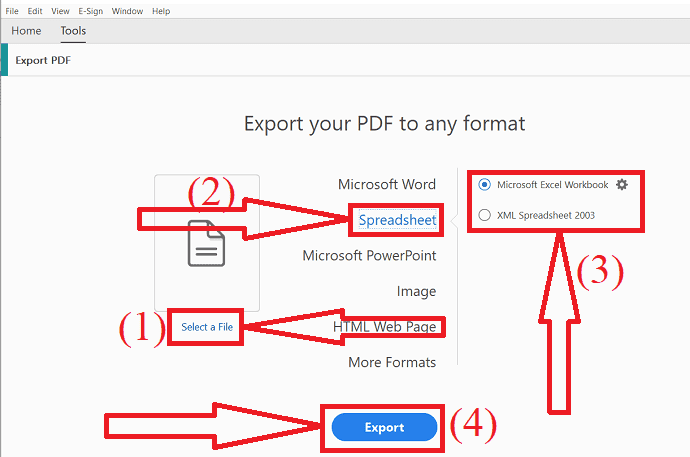
แปลง PDF เป็น Excel โดยใช้ Wondershare PDFelement
การแปลงเอกสาร PDF เป็นแผ่นงาน Excel เป็นเรื่องง่ายมากในไม่กี่คลิก ดาวน์โหลดและติดตั้ง Wondershare PDFelement บนอุปกรณ์ของคุณ นำทางและเลือกไฟล์ PDF ที่คุณต้องการแปลง ให้คลิกขวาที่ไฟล์ แตะที่ Open with และเลือกองค์ประกอบ Wondershare PDF จากรายการ
ไฟล์ PDF ที่เลือกจะถูกเปิดขึ้น แตะที่แปลงและเลือก "เป็น Excel" บันทึกเป็นหน้าต่างจะปรากฏขึ้นบนหน้าจอ เลือกโฟลเดอร์ปลายทาง เปลี่ยนชื่อในกล่องชื่อไฟล์ แล้วคลิกตัวเลือกบันทึก แค่นั้นแหละ…
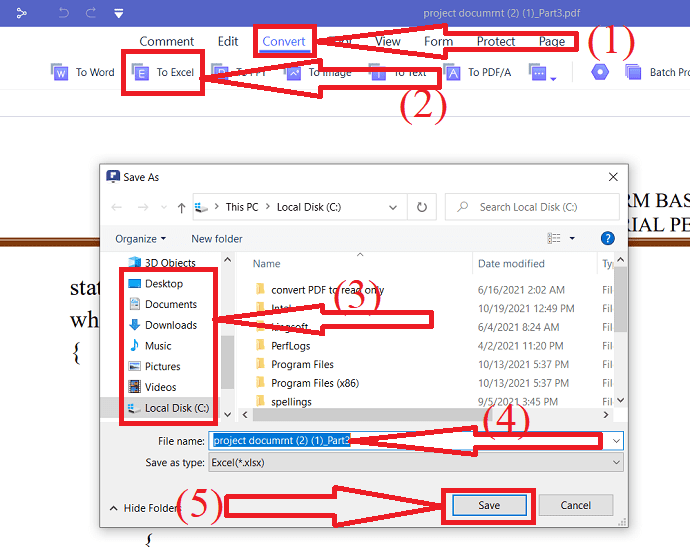
แปลง PDF เป็น Excel โดยใช้ Nitro Pro
ดาวน์โหลดและติดตั้งแอปพลิเคชัน Nitro Pro บนอุปกรณ์ของคุณ นำทางและเลือกไฟล์ PDF ที่คุณต้องการแปลงเป็น Excel เพียงคลิกขวา เลือกเปิดด้วย แล้วแตะตัวเลือก Nitro Pro จากรายการ
ไฟล์ PDF จะแสดงบนหน้าจอ แตะและแปลงแล้วเลือกตัวเลือก "เป็น Excel" บันทึกเป็นหน้าต่างจะปรากฏขึ้นบนหน้าจอ นำทางและเลือกโฟลเดอร์ผลลัพธ์และคลิกที่ตัวเลือกบันทึก แค่นั้นแหละ…
มีเส้นทางฟรีเพียงไม่กี่วันเท่านั้น หากต้องการเพลิดเพลินกับคุณสมบัติเต็มรูปแบบ ให้ดาวน์โหลดเวอร์ชันพรีเมียม
แปลง PDF เป็น Excel โดยใช้ SmallPDF
ขั้นตอนการแปลง PDF เป็น Excel จะเหมือนกันในทุกเครื่องมือออนไลน์ สิ่งที่คุณต้องทำคือเพียงแค่อัปโหลดไฟล์ คลิกที่แปลง และดาวน์โหลดไฟล์ที่แปลงแล้ว มาดูวิธีการแปลง PDF เป็น Excel โดยใช้ Smallpdf
- เยี่ยมชมไซต์ทางการของตัวแปลง Smallpdf PDF เป็น Excel โดยใช้เว็บเบราว์เซอร์ใดก็ได้
- คลิกที่ตัวเลือก "เลือกไฟล์" เพื่ออัปโหลดไฟล์ PDF จากอุปกรณ์ของคุณ
- คุณจะพบสองตัวเลือกที่แตกต่างกันบนหน้าจอ เลือกหนึ่งที่คุณต้องการ
- และคลิกที่เลือกตัวเลือก แค่นั้นแหละ... ภายในไม่กี่นาที ไฟล์ที่แปลงแล้วจะปรากฏบนหน้าจอพร้อมตัวเลือกการดาวน์โหลด
- สุดท้าย คลิกที่ "ดาวน์โหลด" เพื่อบันทึกลงในอุปกรณ์ของคุณ
แปลง PDF เป็น Excel โดยใช้ Sejda
- เยี่ยมชม sejda PDF เพื่อ excel แปลงเว็บไซต์อย่างเป็นทางการโดยใช้เว็บเบราว์เซอร์ใดก็ได้
- คลิกที่ตัวเลือกอัปโหลดไฟล์ PDF เพื่ออัปโหลดไฟล์ PDF ที่คุณต้องการแปลง
- คุณยังสามารถอัปโหลดไฟล์ PDF จากแหล่งต่างๆ เช่น Dropbox, Google Drive, One Drive และการใช้ URL
- เมื่ออัปโหลดไฟล์แล้ว คุณจะพบสองตัวเลือกที่แตกต่างกันบนหน้าจอ
- เปิดใช้งานตัวเลือก "ตารางทั้งหมดในสเปรดชีตเดียว" และคลิกที่แปลงเป็น Excel
- ภายในไม่กี่วินาที ไฟล์ที่แปลงแล้วจะปรากฏบนหน้าจอพร้อมตัวเลือกการดาวน์โหลด
แปลง PDF เป็น Excel โดยใช้ iLove PDF
- เยี่ยมชมเว็บไซต์ทางการของ iLovePDF โดยใช้เครื่องมือค้นหาของ Chrome หรือคลิกที่ลิงค์
- คุณจะพบเครื่องมือหลายอย่างบนหน้าจอ จากนั้นเลือกเครื่องมือ ” PDF to Excel”
- คุณจะเปลี่ยนเส้นทางไปยังอินเทอร์เฟซใหม่ คลิกที่ตัวเลือก "เลือกไฟล์ PDF" เพื่ออัปโหลดไฟล์ PDF
- ไฟล์ที่อัปโหลดจะปรากฏบนหน้าจอ คลิกที่เครื่องหมายบวกเพื่ออัปโหลดไฟล์ PDF
- คลิกที่ตัวเลือก "แปลงเป็น Excel"
- สุดท้าย คลิกที่ "ดาวน์โหลด Excel" เพื่อบันทึกลงในอุปกรณ์ของคุณ
แปลง PDF เป็น Excel โดยใช้ freepdfconverter
- เยี่ยมชมเว็บไซต์ทางการของ freepdfconverter PDF to Excel converter โดยใช้เว็บเบราว์เซอร์ใดก็ได้
- คลิกที่ตัวเลือก "เลือกไฟล์ PDF" เพื่ออัปโหลดไฟล์ PDF จากอุปกรณ์ของคุณ
- เมื่ออัปโหลดไฟล์แล้ว จะเริ่มแปลงไฟล์
- เมื่อแปลงไฟล์แล้ว ตัวเลือกการดาวน์โหลดจะปรากฏขึ้นบนหน้าจอ
- สุดท้าย คลิกที่ "ดาวน์โหลด" เพื่อบันทึกลงในอุปกรณ์ของคุณ
แปลง PDF เป็น Excel โดยใช้ SodaPDF
- เยี่ยมชมเว็บไซต์อย่างเป็นทางการของ SodaPDF PDF to Excel converter โดยใช้ chrome
- คลิกที่ เลือกตัวเลือกไฟล์ เพื่ออัปโหลดไฟล์ PDF หรือเพียงแค่ลากและวางไฟล์ PDF
- เมื่ออัปโหลดและแปลงไฟล์แล้ว คุณจะเปลี่ยนเส้นทางไปยังหน้าต่างดาวน์โหลด
- สุดท้าย คลิกที่ "ดาวน์โหลดไฟล์" เพื่อบันทึกลงในอุปกรณ์ของคุณ
แค่นั้นแหละ… นี่คือเครื่องมือแปลง PDF เป็น Excel ที่น่าทึ่ง มีเครื่องมืออีกสองสามอย่างในการแปลง PDF เป็น Excel เนื่องจากกระบวนการจะเหมือนกันสำหรับเครื่องมือออนไลน์ทั้งหมด
ตอนนี้เรามาดูวิธีการแทรก PDF ที่แปลงแล้วลงใน Excel
เปิดแผ่นงาน Excel ที่คุณต้องการรวม เลือกแผ่นงาน Excel แผ่นใดแผ่นหนึ่ง คลิกที่ตัวเลือก "รูปแบบ" ในหน้าแรก เลือก “ย้ายหรือคัดลอกตัวเลือกแผ่นงานจากกล่องดรอปดาวน์
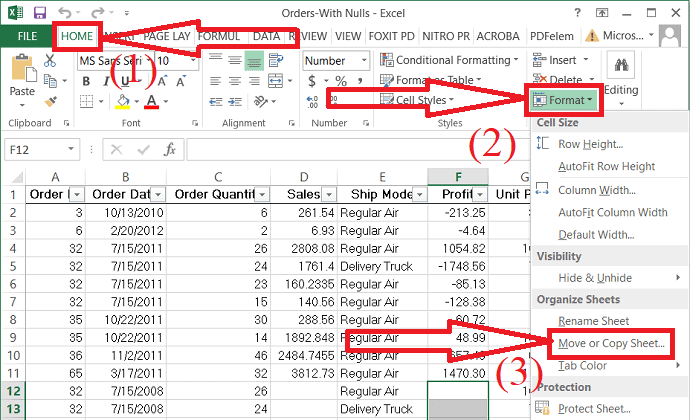
หน้าต่างภาพยนตร์หรือคัดลอกจะปรากฏขึ้นบนหน้าจอ คลิกที่หน้าต่าง "To box" คุณจะพบแผ่นงาน excel อื่นในรายการ คลิกที่มัน เลือกตัวเลือกย้ายไปที่จุดสิ้นสุด เปิดใช้งานตัวเลือก "สร้างสำเนา" แล้วคลิก "ตกลง"
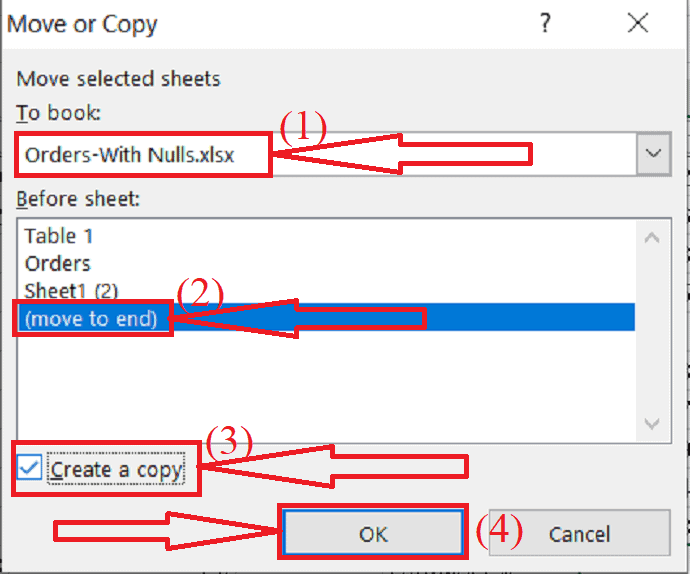
แค่นั้นแหละ... คุณจะพบแผ่นงาน Excel สองแผ่นอยู่เคียงข้างกัน
บรรทัดล่าง
ต่อไปนี้เป็นวิธีการแทรก PDF ลงในแผ่นงาน Excel ในบทความนี้ คุณสามารถค้นหาวิธีแก้ปัญหาสำหรับการแปลง PDF เป็นรูปภาพ และ PDF เป็น Excel หากคุณต้องการวางไฟล์ PDF ทั้งหมดลงใน PPT วิธีแรกและวิธีที่สองคือทางออกที่ดีที่สุด หากคุณต้องการแทรกหน้าใดหน้าหนึ่งใน PPT วิธีที่สามเป็นวิธีที่ดีที่สุด
เมื่อคุณทำงานกับเอกสาร PDF เป็นประจำ เราขอแนะนำให้ใช้ Adobe Acrobat DC หรือ Wondershare PDFelement สำหรับคุณสมบัติการแก้ไข PDF ที่สมบูรณ์
ฉันหวังว่าบทช่วยสอนนี้จะช่วยให้คุณรู้เกี่ยวกับ ซอฟต์แวร์ตัวแก้ไข PDF ที่ดีที่สุดสำหรับ Mac และ Windows หากคุณต้องการพูดอะไรแจ้งให้เราทราบผ่านส่วนความคิดเห็น หากคุณชอบบทความนี้ โปรดแชร์และติดตาม WhatVwant บน Facebook, Twitter และ YouTube สำหรับคำแนะนำทางเทคนิคเพิ่มเติม
วิธีแทรก PDF ลงใน Excel – คำถามที่พบบ่อย
เป็นไปได้ไหมที่จะแทรก PDF ลงใน Excel?
ใช่. สามารถแทรก PDF ลงใน Excel ได้
จะแทรก PDF ลงใน Excel ได้อย่างไร
เปิด Microsoft Excel >แทรก >วัตถุ >สร้างจากไฟล์ >คลิกที่เรียกดู >เลือกไฟล์ PDF >คลิกที่แทรก
ฉันสามารถเชื่อมโยงไฟล์ต้นทางกับไฟล์ที่แทรกได้หรือไม่
ใช่. คุณสามารถเชื่อมโยงไฟล์ต้นฉบับในขณะที่แทรกไฟล์ลงในแผ่นงาน Excel โดยเปิดใช้งานตัวเลือก "ลิงก์ไปยังไฟล์"
วิธีการแทรกหน้าเฉพาะของไฟล์ PDF ลงในแผ่นงาน Excel?
ขั้นแรก คุณต้องแปลง PDF เป็นรูปภาพ เพื่อแทรกหน้าอนุภาคลงในแผ่นงาน Excel จากนั้นคลิกที่ แทรก > รูปภาพ แล้วเลือกรูปภาพ
